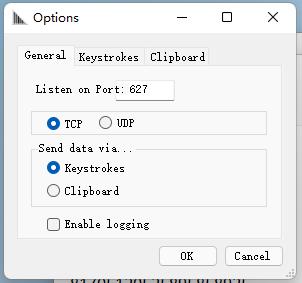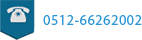用PDA掃描數據輸入到PC-1
客戶如果需要網絡掃描儀,可以用斑馬智能終配置使用 DataWedge 設置, 把Android 設備以充當使用 IP 網絡連接到 Windows PC 的無繩掃描儀。
下(xià)面我(wǒ)們就來看看如何設置:
程序:
下(xià)載IPWedge。
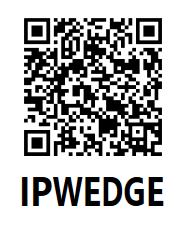
在電腦PC安裝并運行IPWedge應用程序。 出現類似于下(xià)圖的屏幕。
出現類似于下(xià)圖的屏幕。
記下(xià)IP 地址和端口号(在紅色框中(zhōng))。示例 IP 地址 192.168.31.165 和端口号 58627。有關詳細信息,請參閱技術文檔:IPWedge 。
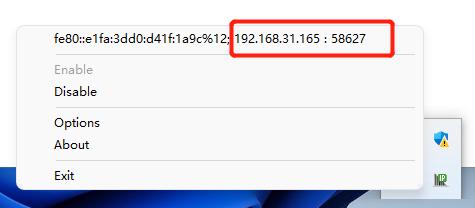
在 Zebra Android設備中(zhōng),打開(kāi)DataWedge設置。
找到目标配置文件的IP 輸出部分(fēn)。示例 Profile0。
标記 Enabled 和Remote Wedge 框以啓用IP 輸出和
啓用與IPWedge Windows 應用程序的通信。
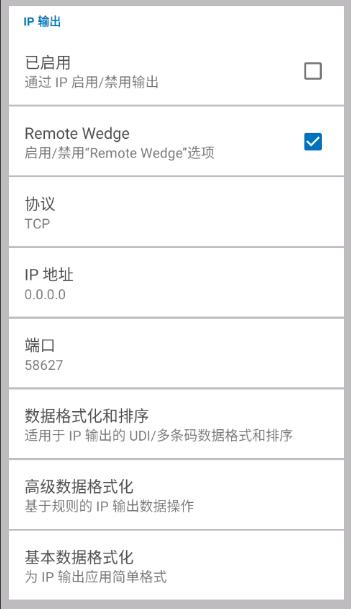
爲數據傳輸選擇所需的協議(TCP或UDP)(默認爲TCP)。
輸入運行IPWedge的 Windows PC 的IP 地址。示例 192.168.31.165。
如果不是默認值58627,請輸入端口号。
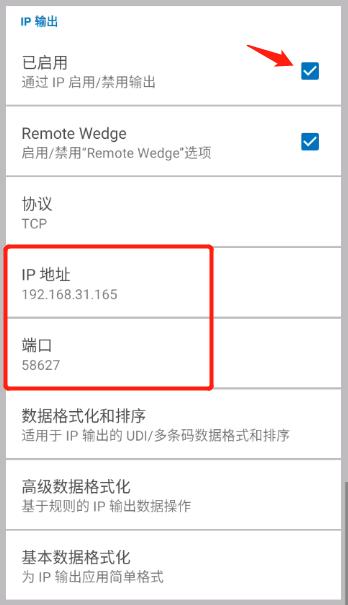
關閉DataWedge設置。
啓動一(yī)個适用于Profile0的應用程序(示例記事本程序)。
當您掃描條形碼時,捕獲的數據将被發送到運行 IPWedge 的 Windows PC。
其他有用的信息
1. 發送數據後添加回車(chē)符(或者其他字符),可以在基本數據格式化中(zhōng)添加。
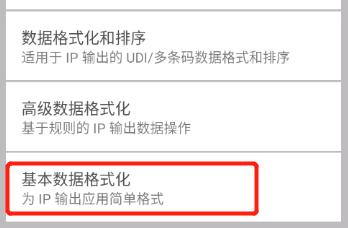
點擊進入後選擇需要的選項設置
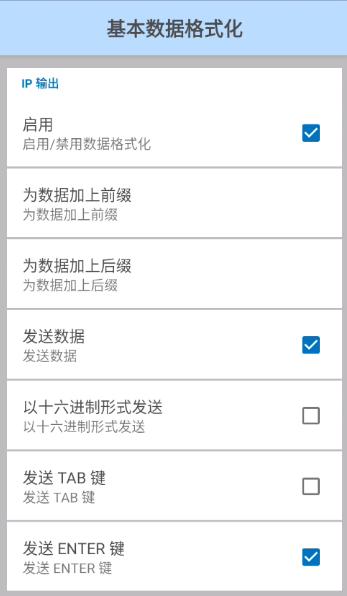
2. 對掃描數據可以做更多變化,發送數據,可以選擇高級數據格式化中(zhōng)添加。
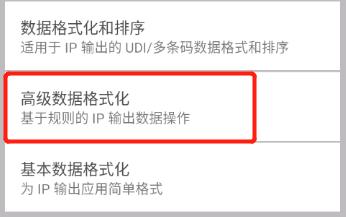
3.可以在PC 接收端的opption 選擇設置監聽(tīng)端口,數據接收的方式